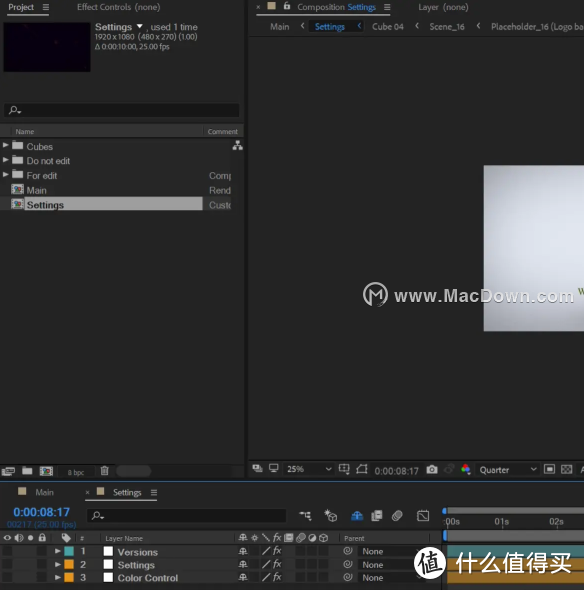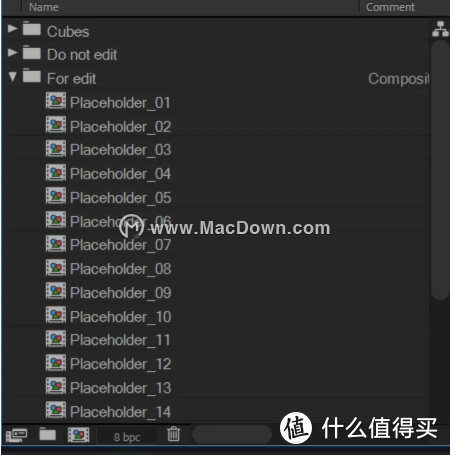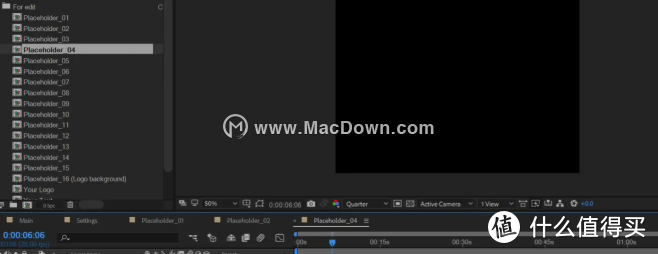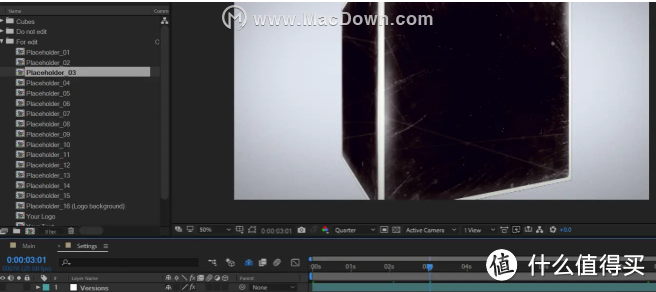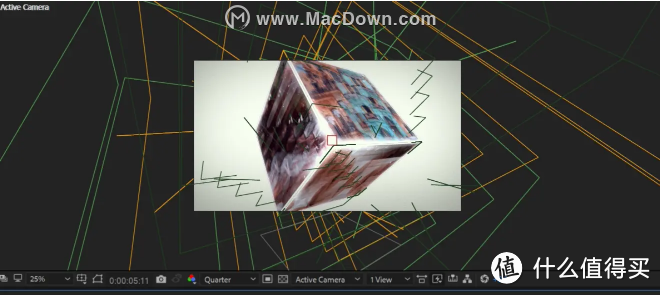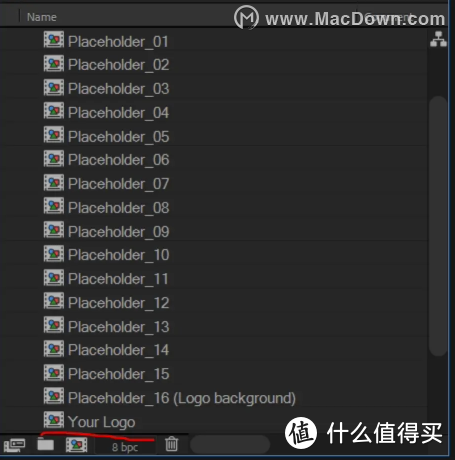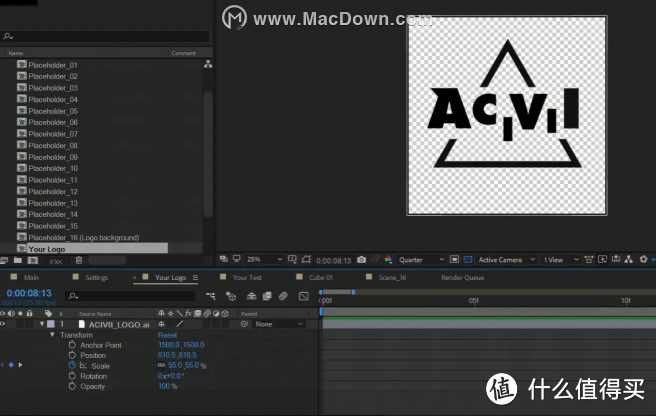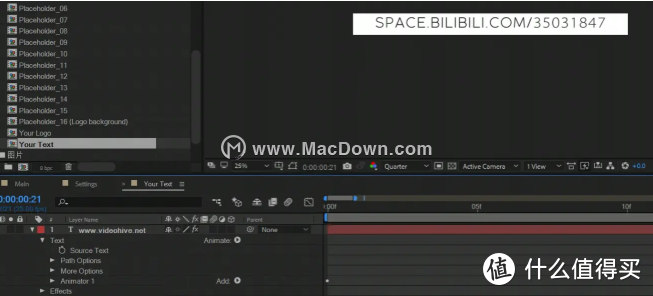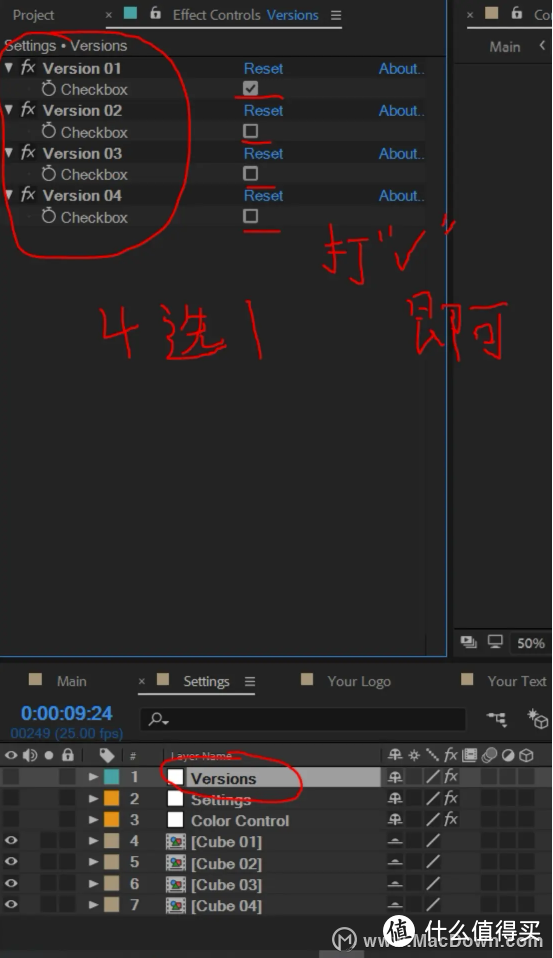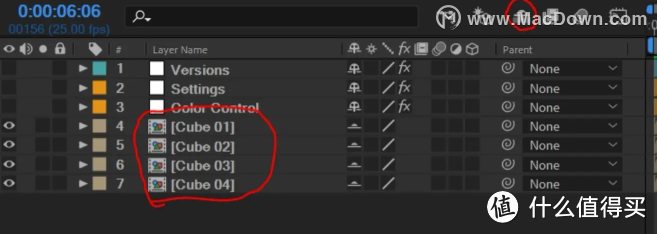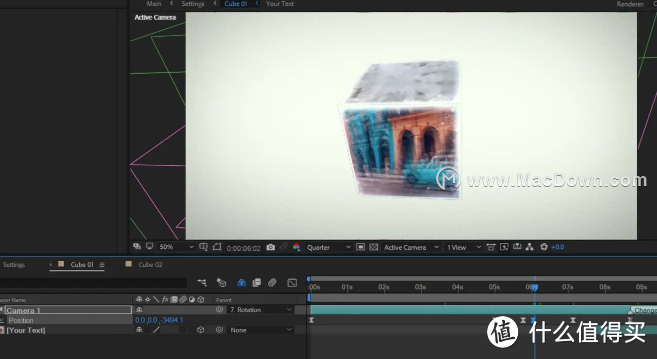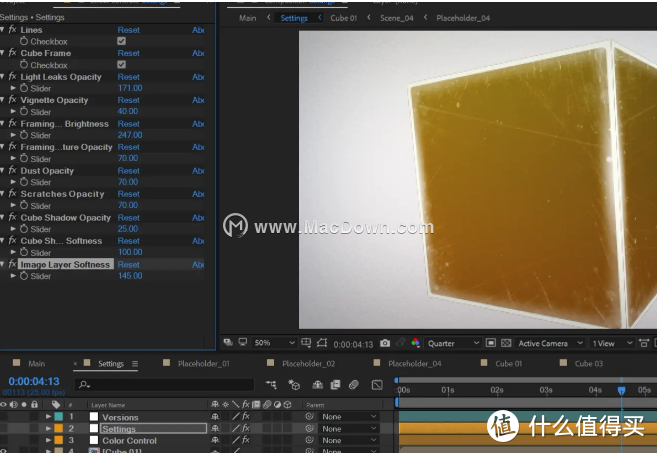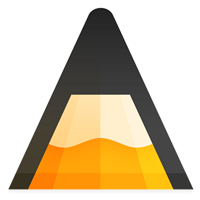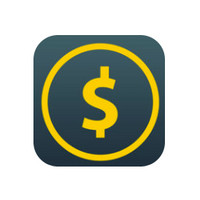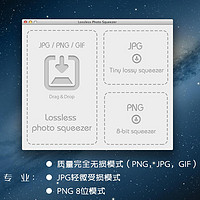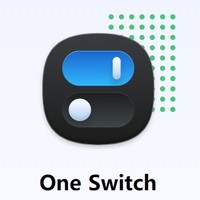ae模板怎么套用?看完这篇ae模板套用教程你就懂了
首先我们要知道,模板,是什么?模板就是别人做好了的工程文件,所以东西都已经完成,不需要任何效果方面的修改了。那么ae模板怎么套用?就是你用的时候,替换、修改或者删去某些东西,变成自己的视频。比如片头LOGO模板,你肯定得要有自己的LOGO,去替换模板里的LOGO,然后渲染成片,才会成你的片头;看完这篇ae模板套用教程你就懂了。
Adobe After Effects CC 2020 for Mac在功能上进行了加强和改进,更添加了许多非常实用的视频处理功能,包括高级人偶工具、 3D深度效果、撰写表达式、色彩分级等,让用户可以更加轻松高效的进行视频处理和创作。
本站提供了海量AE模板,我们选择片头LOGO模板,做你自己的片头。
首先下载完后,打开这个模板。
然后看一眼项目栏
我用的是英文版的AE,是为了避免出现乱七八糟的表达式错误。
项目栏里,有Cudes、Do not edit、For edit、Main(合成)、Settings(合成),五个文件夹和合成图层
看文件夹的名字,“edit”这个单词认识吧,“Edit”是“编辑”的意思,
那么“Do not edit”就是不让你编辑和做修改的文件夹,这个文件夹我们就不用管了。
我们就只管修改“For edit”的文件夹内容就行。
然后打开那个文件夹
这些东西就先不管,单词又不认识,随便打开一个合成试试看。
都是黑色的,什么也没有。
同时
这个旋转的正方体也是黑色的。于是猜测,合成里面是不是放图片的地方?
试试看。
放完图片后,这个正方体就变了。
正方体六面每一个旋转周期都会依次出现不用的图片。
这就对了,然后把所有的合成都放完自己想要出现在里面的图片。
这里的“YOUR LOGO”就是让你把自己的LOGO图放在里面,最后出现的就是自己的LOGO图了。
还有文字。
都可以替换和修改。
这个模板共有四个版本,怎么切换呢?
在settings合成图层中,点击“Versions”,Versions是版本的意思,点击后,在查看它的效果控件。里面已经对第一个版本打“√”了,想要切换,只需更换对勾就行了。
此外还可以更改正方体的大小,怎么改呢?
这个Cude 01,后面的数字“01”,对应上面选择的版本进行更改,你选的Versions 01,这个就选Cude 01,找不到这四个合成,点击右上方的画圈按钮,即可显示已经隐藏的图层。
例:我选择的Versions 01 版本,然后打开Cude 01,合成图层。
出现这些东西,然后你就更改摄像机的Z轴的值就行了。自己打出关键帧,随心更改。
此外,还可以更改背景色,还有正方体的棱的颜色。
选择Color Control图层,打开它的效果控件,里面的颜色就可以自己更换了。
Settings的图层,也是一样,效果控件里,可修改它的值,调整光线什么的。
到这里,基本就没什么其他的要讲的了。
还有各种改法,都能随便改,旋转方向什么的小白估计听不懂,这里就教小白这么多了。英文不要太差,会些简单常见的单词就行,模板很多参数,图层,合成,表达式都是外国人做的,全是英文写的,要是英文一点也不懂,真的没办法了。看不懂参数的名字可以修改一下试试,看有什么变化。套模板真的不难,我只写这一个套模板教程,相信你能学会的。